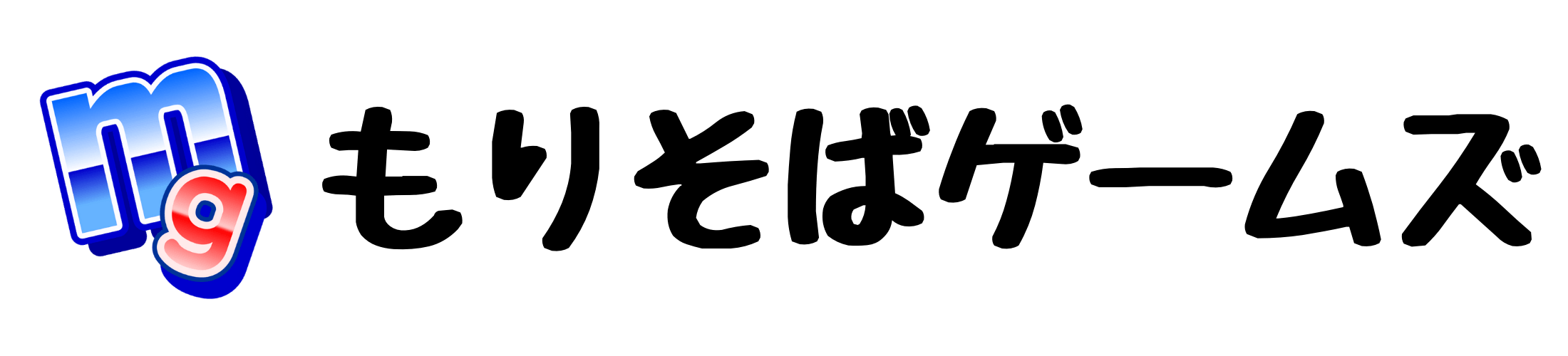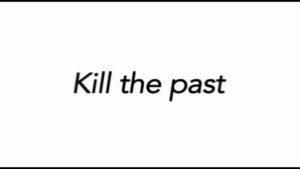どーも、もりそばです。
前回はSteamアカウントの作成と、Steamクライアントの導入までを紹介しました。
今回は、Steamでのストアページ、ウィッシュリストの使い方を説明していきたいとおもいます。
Steamでゲームを探してみよう
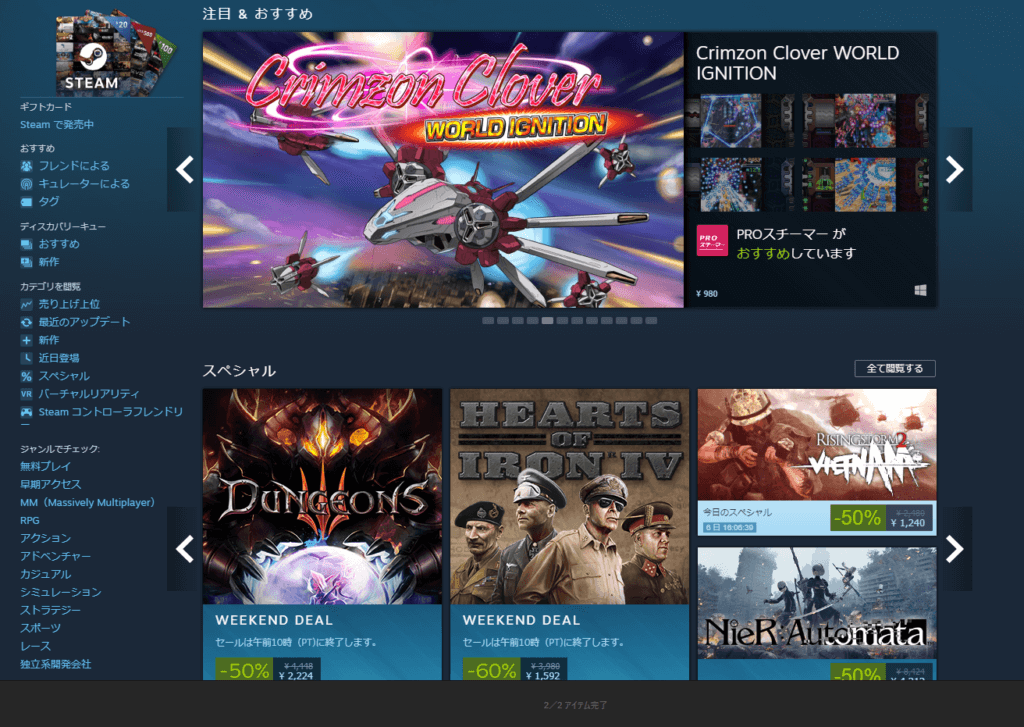
Steamクライアントを起動してストアページを開くと、上のような画面が表示されます。1段目のバナーには、新作ソフトや自分のプレイしたゲーム履歴などからおすすめのゲームを表示してくれます。
2段目にはスペシャルと題された、セール対象ソフトを表示してくれます。Steamでは、セール対象ソフトは半額以上の安さでソフトを購入できるので、基本的には「セール対象になるのを待て!」というのが私のアドバイスです。
セール対象タイトルは毎週月曜日に変更になるので、買った翌週にセールになったということもあるので、基本は待ちの姿勢でいるのが良いと思います。
また、Steamでは夏、秋、冬と大型のセールが毎年行われるので(このセールでは、かなり多くのソフトがセール対象となる)時期が近づいてきたら、購入を待つのもいいでしょう。
ウィッシュリストを活用しよう!
欲しいソフトがたくさんあって、セールになっているか毎週チェックするのは面倒だと思うでしょう。そこで役に立つのが「ウィッシュリスト」です。
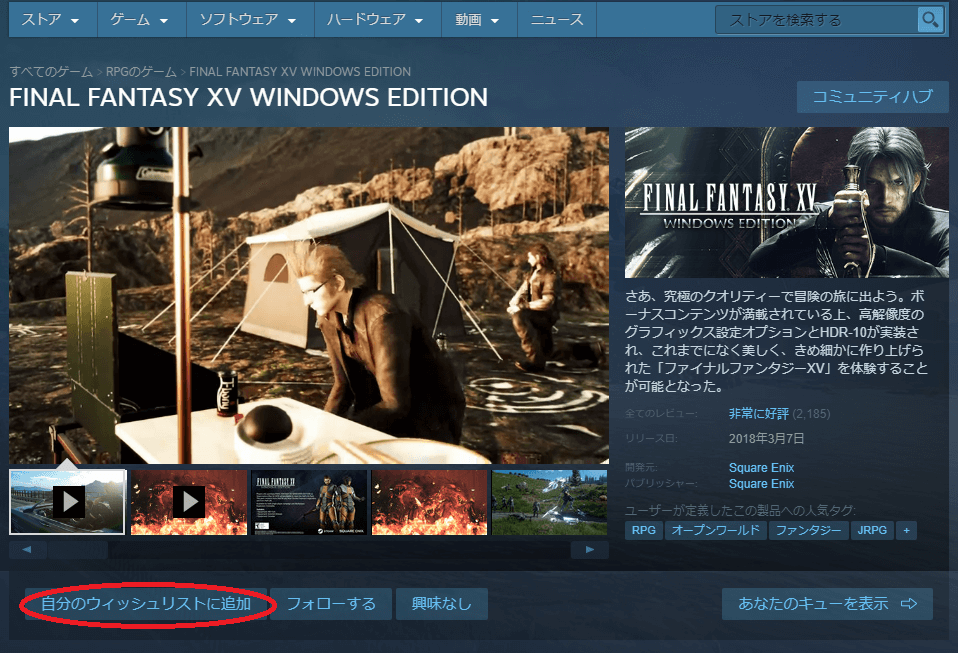
欲しいソフトのページに行くと、PVやスクリーンショットが表示されている下に「自分のウィッシュリストに追加」という項目があります。ここをクリックすると、ウィッシュリスト(ほしい物リスト)に追加されます。
このウィッシュリストに入っているソフトがセールの対象となると、Steamから登録したメールアドレスに「セールのお知らせメール」が来るので、気になったソフトはウィッシュリストに入れておくといいと思います。
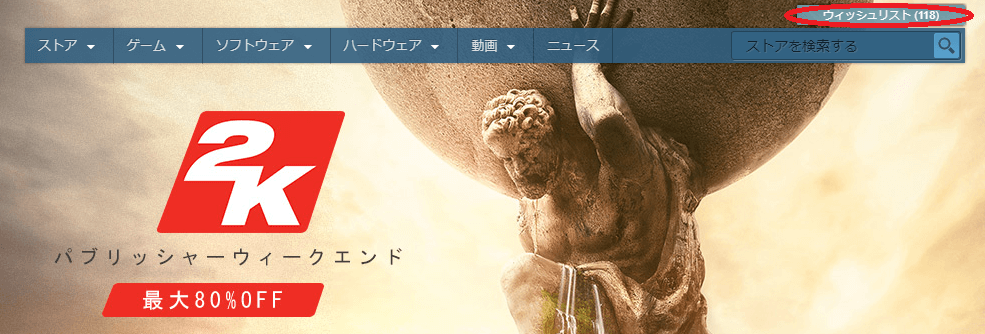
ウィッシュリストを確認するには、検索窓の上に小さく表示されている「ウィッシュリスト」をクリックします。
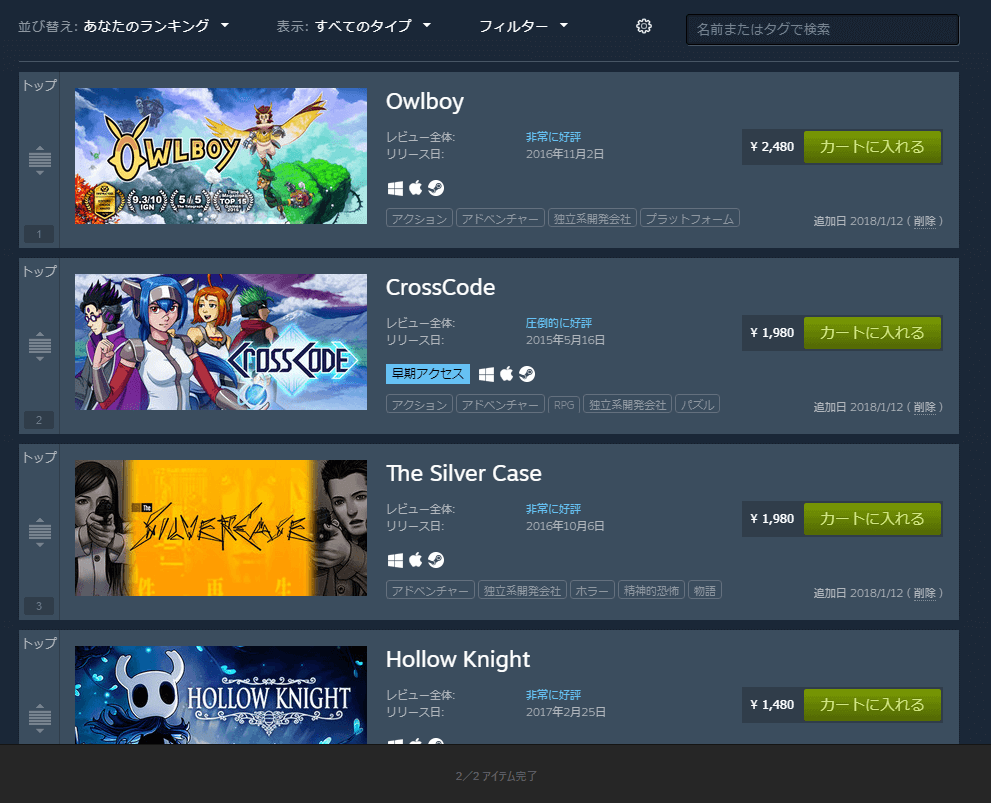
上のような画面が表示されて、ウィッシュリストに追加したソフトが表示されます。このリストは自由に並び替えることや、目的のタイトルのみを表示したりできるので、リスト内のタイトルが増えてきたときに使うと便利です。
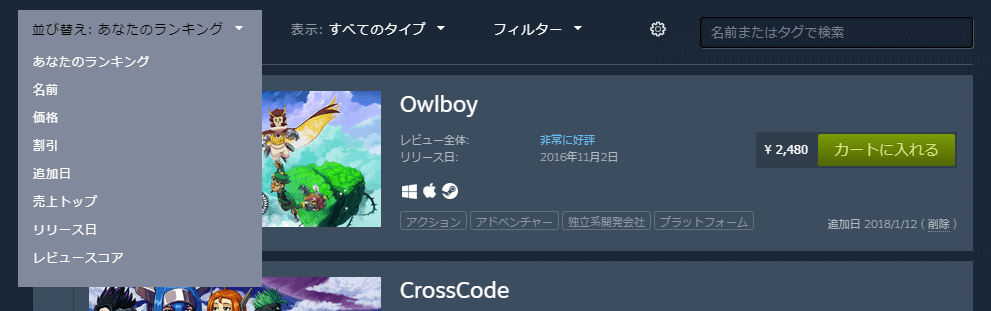
左の「並び替え」をクリックすると、発売日順に並び替えたり、売り上げ順、ユーザー評価の高い順などに変えることができます。
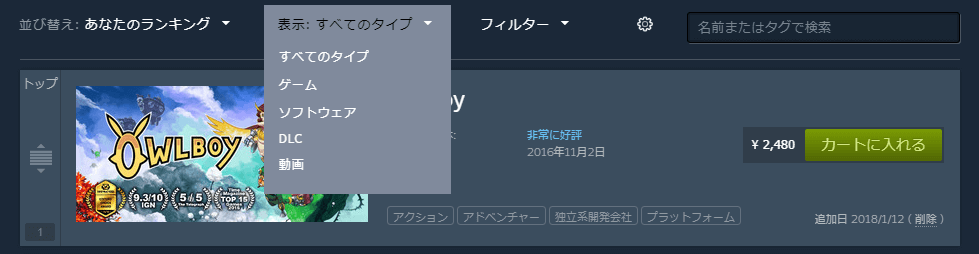
ウィッシュリストにゲームタイトル以外のDLC(ダウンロードコンテンツ)や動画などを追加している場合は、「表示」をクリックすることでリスト内に表示するものを選択できます。
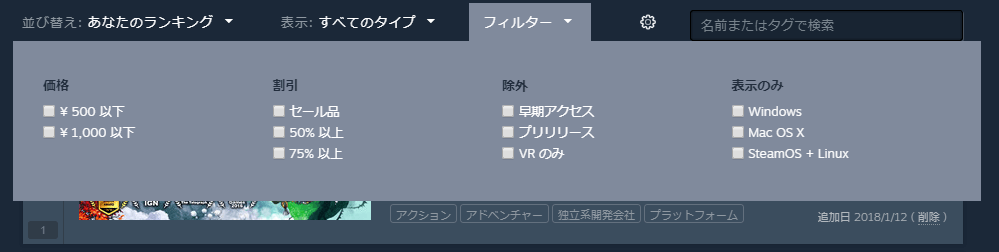
「フィルター」をクリックすると、セール品だけを表示したり、価格で絞り込んだ表示に切り替えることができます。
カテゴリからゲームを見つける
ストアページの左側にある「カテゴリを閲覧」を使うと、ゲームタイトルが探しやすくなります。
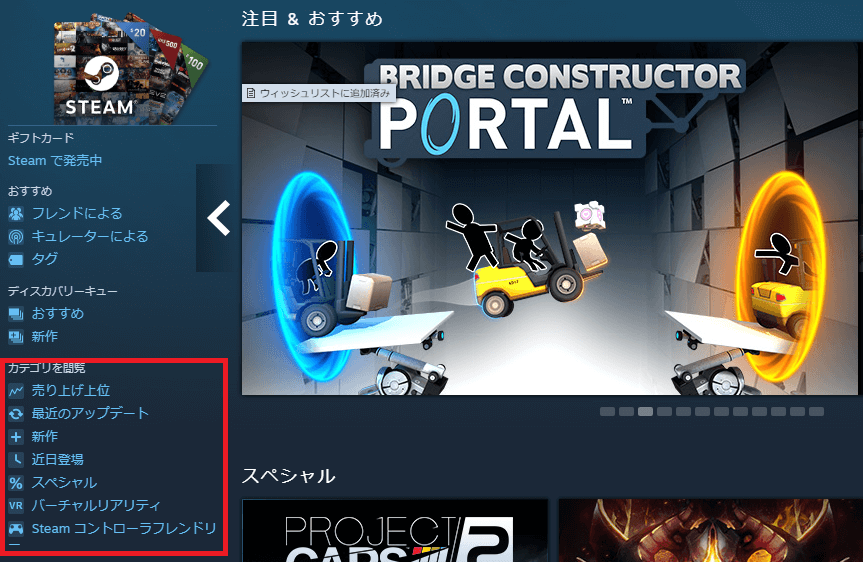
多く使うことになるのは、「売り上げ上位」「新作」「スペシャル」の3つになるかと思います。
試しに「売り上げ上位」をクリックすると、Steam内で売れているタイトルのランキング表示になります。
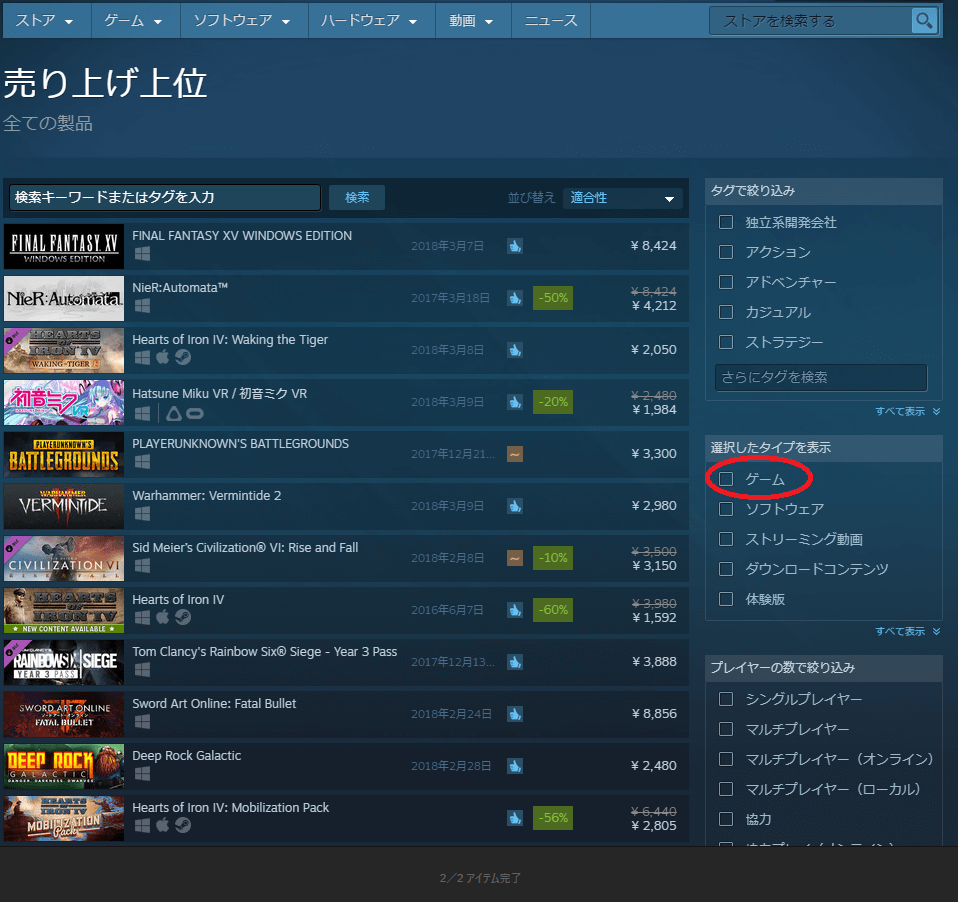
上のように一覧表示されたページが出てきます。右側には更に絞り込むための項目が用意されているので、絞り込みが必要なときは項目をクリックしてみてください。
最初に表示された状態だと、DLC(ダウンロードコンテンツ)などを含んだ表示になっているので、右にある「ゲーム」の項目にチェックを入れるとゲームタイトルだけを探しやすくなると思います。
右側にある絞り込みの項目で需要なのが一番下にある「言語で絞り込み」の項目です。
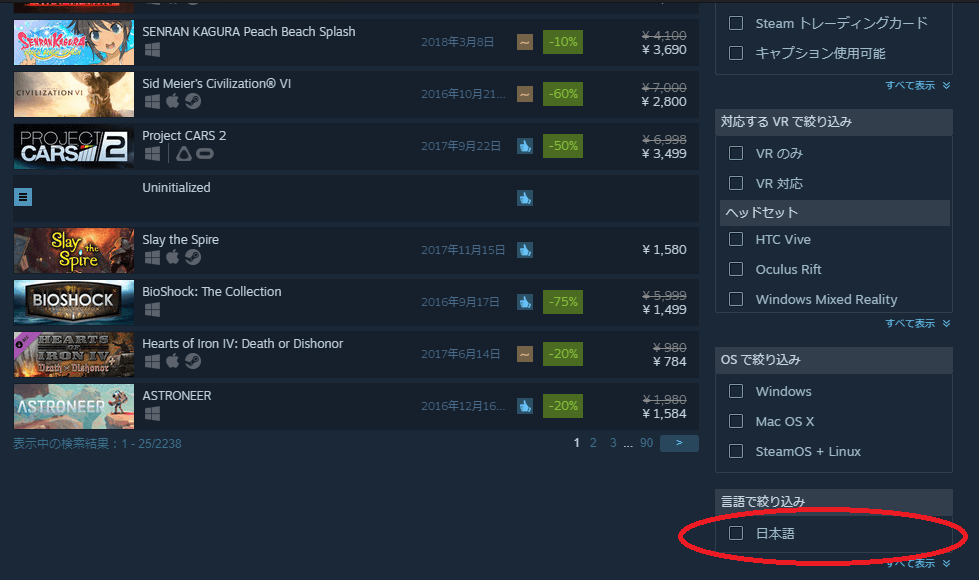
Steamで販売されているタイトルの多くは、海外のゲームが多数を占めるので日本語に対応していない場合がほとんどです。MODを使って日本語化するといった方法もありますが、はじめは、日本語をフォローしているタイトルを探すのが良いかと思います。
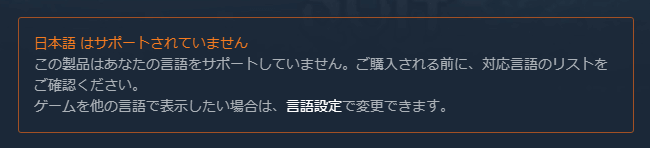
ゲームタイトルの販売ページで上のような表記がされているゲームは、残念ながら日本語対応していません。
この日本語対応してるか?していないか?という部分は少々複雑で、他のPS4版やNintendo Switch版といった、家庭用ゲーム機では日本語対応しているけど、Steamでは日本語対応していない場合もあります。また、日本のメーカーのタイトルなのに、日本語未対応なんてソフトもあるので、必ず購入前に日本語に対応しているか?を確認することをおすすめします。
次回はいよいよ、「VAIO Tap21」で遊ぶことができるゲームを探して行きたいと思います。
おつきあい頂き、ありがとうございます。